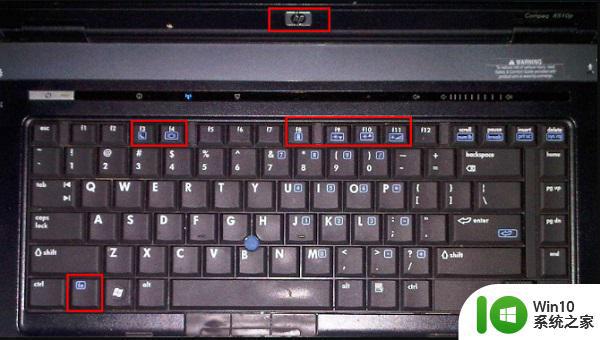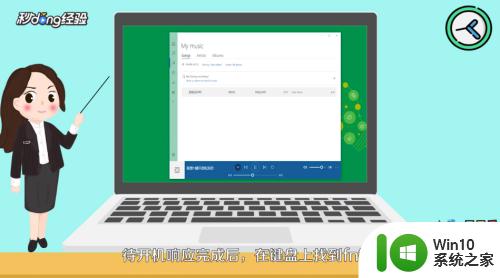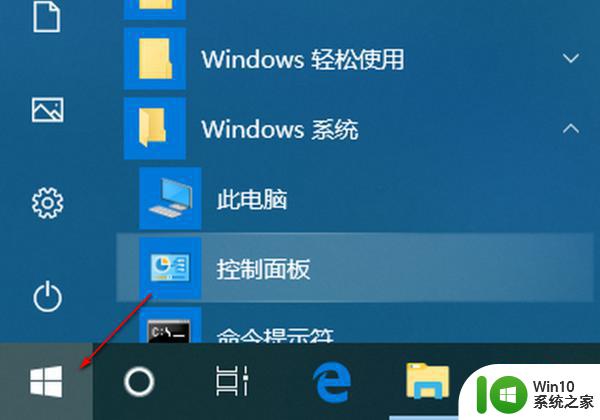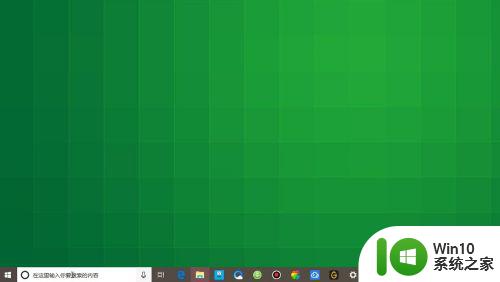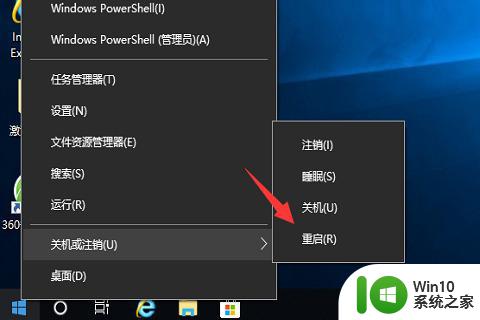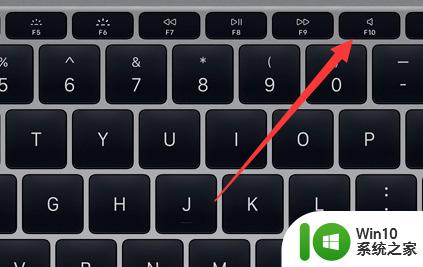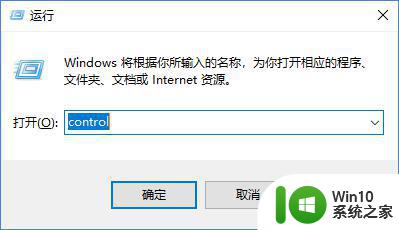win10系统关闭fn按键两种方法 win10系统从哪里关闭fn按键
更新时间:2023-02-26 09:32:25作者:xiaoliu
笔记本win10电脑Fn键能够实现很多功能,如控制音量、打开关闭摄像头、屏幕亮度调节等等,但也有一部分用户没怎么使用fn按键,想要将此关闭,但是要从哪里关闭?带着此疑问,这里分享两种关闭win10系统fn按键的方法。
方法一:快捷键
1、部分联想笔记本型号可以使用“fn+Esc”快捷键关闭fn。
方法二:键盘设置
1、首先进入控制面板,将右上角查看方式改为“大图标”
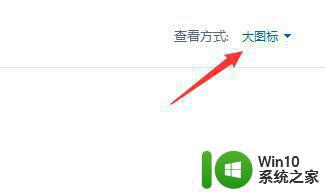
2、然后进入“键盘”
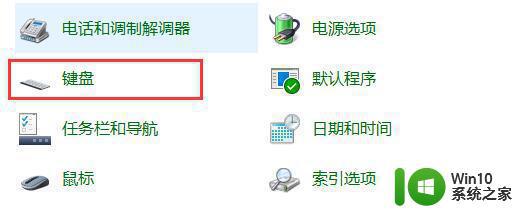
3、在“Fn和功能键”选项卡中勾选“直接按F1-F12以启动特殊功能”
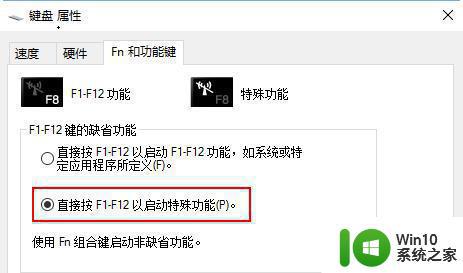
4、最后点击“确定”即可
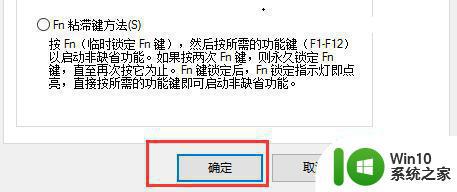
电脑键盘fn按键虽然功能很多,但如果不经常使用,也是可以尝试关闭的,想要重新使用在启动。